钉钉直播回放不清晰怎么回事?钉钉直播回放模糊调整教程
钉钉是一款专业的智能办公软件,能够高效地与同事进行沟通、线上会议等等。钉钉的直播功能也是很多朋友们都在使用的功能,但是有用户在查看直播回放时发现内容不清晰,非常模糊,这是什么回事?要如何解决这种情况呢?下面就跟着小编一起来看看吧。
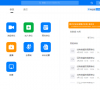
更新日期:2022-12-11
来源:纯净之家
钉钉直播无法共享屏幕怎么办?最近有用户询问这个问题,在使用钉钉软件在线课堂的时候,看不到老师的共享屏幕,不知道怎么回事,应该怎么处理呢?针对这一问题,本篇带来了详细的解决方法,操作简单,分享给大家,一起看看吧。
钉钉在线课堂无法共享屏幕解决方法:(仅针对mac端)
方法一:
第一步,打开mac电脑的【系统偏好设置】选项,然后找到【安全性与隐私】功能,并点击进入。
第二步,接着我们在【隐私】选项卡中,找到【麦克风/摄像头】选项,然后再找到【钉钉】,并进行勾选它即可。
方法二:
第一步,在mac电脑上退出钉钉软件,然后打开电脑的【终端】。终端的打开方法为:可以在应用首页直接进行搜索。
第二步,然后在电脑弹出的终端命令窗口中,输入【tccutil reset ScreenCapture】,这个命令是重启屏幕共享权限的命令。在此期间,电脑可能需要你输入登录密码。
第三步,然后按下【enter】键。
第四步,最后重启电脑,再登录钉钉,接着再尝试使用钉钉发起直播或视频会议,此时会现象屏幕共享功能不是黑屏了,变正常了。
钉钉直播回放不清晰怎么回事?钉钉直播回放模糊调整教程
钉钉是一款专业的智能办公软件,能够高效地与同事进行沟通、线上会议等等。钉钉的直播功能也是很多朋友们都在使用的功能,但是有用户在查看直播回放时发现内容不清晰,非常模糊,这是什么回事?要如何解决这种情况呢?下面就跟着小编一起来看看吧。
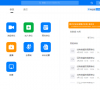
钉钉直播时对方能听到我说话吗?钉钉直播连麦操作方法
钉钉是一款集多种功能于一身的办公软件,同时也有很多的人通过钉钉来直播进行线上教学,就有用户想要知道钉钉直播时对方能听到我说话吗?以及直播连麦的方式,那么本期软件教程的内容就来为大伙解答问题,分享操作步骤,有需要的用户欢迎来纯净之家查看方

钉钉直播可以看到学生在干什么吗?
虽然现在疫情已经开放了,但是有些可能还是会通过钉钉进行线上教学,依旧是采用钉钉直播的方式来进行,很多用户都想要知道钉钉直播可以看到学生在干什么吗?针对这个问题,接下来小编就来和广大用户们介绍一下,希望能够给更多的人带来帮助。

钉钉直播没有声音怎么设置?钉钉直播没有声音解决方法
钉钉直播没有声音怎么设置?这个情况是近期很多用户在使用过程中都遇到了,音频设备都正常,唯独钉钉直播没有声音,可能是软件自身的设置出现了错误而导致的,针对这个问题,接下来小编就来分享详细的设置方法,希望今日的教程内容可以解答用户们的问题。

钉钉直播连麦摄像头怎么转换?钉钉直播翻转摄像头方法介绍
钉钉直播连麦摄像头怎么转换?最近有用户询问这个问题,钉钉是一款好用的企业办公管理软件,有些用户在使用该软件进行线上网课,连麦的时候怎么转换摄像头呢?针对这一问题,本篇带来了详细的解决方法,操作简单,分享给大家,一起看看吧。

钉钉直播用耳机没有声音怎么设置?
钉钉直播用耳机没有声音怎么设置?最近有用户询问这个问题,很多用户会选择使用钉钉软件进行在线会议直播,途中遇到了插入耳机没声音的情况,不知道怎么解决,针对这一问题,本篇带来了详细的解决方法,分享给大家,一起看看吧。

钉钉直播课堂老师可以看见学生吗?
很多学生已经是提前回到家中,改用钉钉上网课的方式,有些学生就会很好奇的想要知道钉钉直播课堂老师可以看见学生吗?关于这个问题,今日的软件教程就来为大伙进行解答,希望能够帮助到各位。

钉钉直播上课怎么操作?钉钉直播上课步骤教学
现在疫情政策的开放,很多的老师又需要通过钉钉来进行直播上课,但是对于一些小白来说,不知道钉钉直播上课怎么操作,针对这个问题,接下来小编就来和大伙分享一下钉钉直播开课的步骤方法,希望本期的软件教程能够解决用户们的问题。

钉钉连麦有回音是什么原因?钉钉连麦回音如何消除?
钉钉连麦有回音是什么原因?最近有用户询问这个问题,在使用钉钉直播连麦的时候,发现麦克风一直会有回音,听起来很奇怪,不知道怎么解决,这是怎么回事呢?针对这一问题,本篇带来了详细的解决方法,分享给大家,一起看看吧。

钉钉直播页面空白怎么办?钉钉直播页面空白的解决方法
钉钉直播页面空白怎么办?最近有用户反映这个问题,在使用钉钉软件上网课的时候发现点进去直播是空白的,观看直播回放也是空白页面,不知道怎么处理,针对这一问题,本篇带来了详细的解决方法,分享给大家,一起看看吧。

上网课用钉钉直播好还是视频会议好?纯净之家为你解答
上网课用钉钉直播好还是视频会议好?钉钉这款软件不仅仅是用于企业办公,同时也是学生上网课必备的软件,就有小伙伴想要知道网课选择使用钉钉直播还是视频会议,关于这个问题,本期小编就来为大伙进行解答,让我们一起来了解看看吧。

钉钉直播怎么共享屏幕?钉钉直播共享屏幕方法介绍
钉钉直播怎么共享屏幕?最近有用户询问这个问题,相信还有些用户不清楚,钉钉是现在很多企业或学校在使用的软件,可以通过在线会议进行授课,在线课堂的时候怎么让学生共享屏幕呢?针对这一问题,本篇带来了详细的教程,分享给大家。

oppo手机钉钉直播悬浮窗口怎么设置?oppo设置悬浮窗权限方法
oppo手机钉钉直播悬浮窗口怎么设置?最近有用户询问这个问题,很多用户都在使用oppo手机,不知道在哪里开启悬浮窗口,使用钉钉上网课的时候,想要开启悬浮窗,应该怎么操作呢?就此,本篇带来了详细的设置方法,分享给大家,一起看看吧。

钉钉直播自动暂停怎么回事?钉钉直播自动暂停解决方法
钉钉直播自动暂停怎么回事?最近有用户反映这个问题,在使用钉钉软件上网课观看直播的时候,总是会自动暂停,不知道什么原因,很影响上课的进度,有没有方法可以解决呢?针对这一问题,本篇带来了详细的解决方法,分享给大家。

钉钉直播回放在哪里怎么看?钉钉直播回放查看方法
钉钉直播回放在哪里怎么看?最近有用户询问这个问题,现在很多用户会选择使用钉钉软件进行在线直播,要是错过了直播,去哪里才能看到直播回放呢?针对这一问题,本篇带来了详细的讲解,分享给大家,感兴趣的继续看下去吧。
